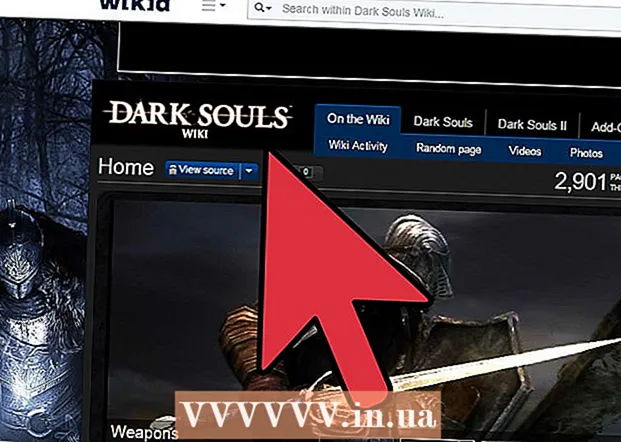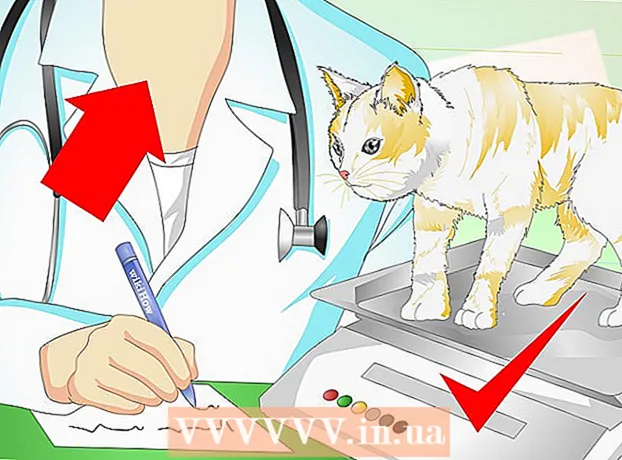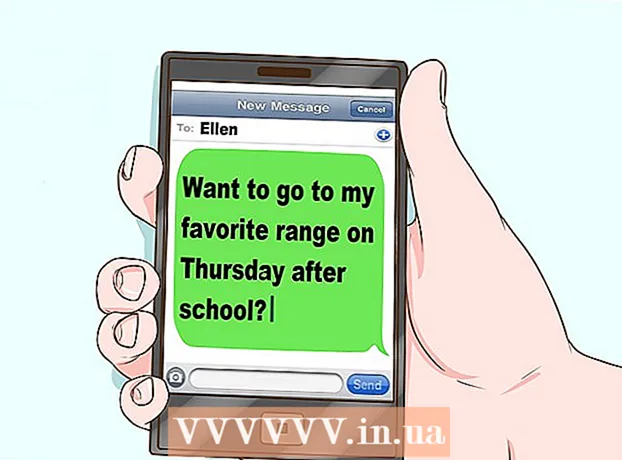Autors:
Tamara Smith
Radīšanas Datums:
26 Janvārī 2021
Atjaunināšanas Datums:
1 Jūlijs 2024

Saturs
- Lai soli
- 1. metode no 3: Windows
- 2. metode no 3: Mac OS X
- 3. metode no 3: ar programmu saistītu ekvalaizeru izmantošana
- Padomi
Vai vēlaties ieslēgt zemfrekvences skaļruni? Basu pielāgošana datorā var būt nedaudz mulsinoša, jo dažādām aparatūrām ir dažādas iespējas. Daudzos gadījumos jums ir iespēja pielāgot tikai skaļumu. Ja tā, varat instalēt sistēmas utilītprogrammas, kas dod jums vairāk iespēju pielāgot skaņu.
Lai soli
1. metode no 3: Windows
 Pārbaudiet, vai ar skaņas karti varat iestatīt basu. Operētājsistēmā Windows basa līmeni atradīsit programmatūras Volume Mixer kreisajā pusē. Ja nevarat mainīt basa līmeni, varat pāriet uz 2. darbību.
Pārbaudiet, vai ar skaņas karti varat iestatīt basu. Operētājsistēmā Windows basa līmeni atradīsit programmatūras Volume Mixer kreisajā pusē. Ja nevarat mainīt basa līmeni, varat pāriet uz 2. darbību. - Noklikšķiniet uz skaļuma pogas. Šo pogu var atrast sistēmas joslā, ekrāna apakšējā labajā stūrī.
- Noklikšķiniet uz skaļruņu vai austiņu ikonas. Tas atrodas skaļuma slīdņa augšpusē.
- Meklējiet basa slīdni. Varbūt šeit ir iekļauts basu balanss. Jūsu skaņas kartei ir jāatbalsta šī funkcija, pretējā gadījumā jūs neatradīsit iespēju. Pārbaudiet gan cilnes Līmenis, gan Papildu.
- Izmaiņas var dzirdēt tikai tad, kad noklikšķināt uz Lietot.
 Ieslēdziet basa uzlabošanu. Jums joprojām vajadzētu būt logā "Rekvizīti". Noklikšķiniet uz cilnes Pielāgojumi un atzīmējiet izvēles rūtiņu blakus vienumam "Basa uzlabošana". Tas padarīs basu toņus salīdzinoši skaļākus.
Ieslēdziet basa uzlabošanu. Jums joprojām vajadzētu būt logā "Rekvizīti". Noklikšķiniet uz cilnes Pielāgojumi un atzīmējiet izvēles rūtiņu blakus vienumam "Basa uzlabošana". Tas padarīs basu toņus salīdzinoši skaļākus. - Noklikšķiniet uz Iestatījumi .. ja atlasījāt “Bass enhancement”. Šeit jūs varat iestatīt basu pastiprināšanas biežumu un pakāpi.
- Dariet to maziem soļiem. Ja vienā reizē jūs ļoti pastiprināt zemos toņus, varat sabojāt skaļruņus. Pārbaudiet skaļruņu specifikācijas, lai pārbaudītu atbalstītās frekvences. Noklikšķiniet uz Lietot, lai pārbaudītu izmaiņas.
- Ja joprojām nevarat pielāgot basu pēc savas gaumes, varat turpināt ar 3. darbību.
 Lejupielādējiet "Ekvalaizera APO". Šī ir maza programma, kas ļauj pielāgot datora skaņu. Tas ir atvērtā koda un sistēmas prasības ir ļoti zemas, tāpēc to varat izmantot pat tad, ja izmantojat programmas, kurām nepieciešams daudz datora.
Lejupielādējiet "Ekvalaizera APO". Šī ir maza programma, kas ļauj pielāgot datora skaņu. Tas ir atvērtā koda un sistēmas prasības ir ļoti zemas, tāpēc to varat izmantot pat tad, ja izmantojat programmas, kurām nepieciešams daudz datora. - Varat lejupielādēt Equalizer APO no SourceForge.
- Ekvalaizera APO nepieciešama Windows Vista vai jaunāka versija.
- Lejupielādējiet pareizo sistēmas versiju atkarībā no tā, vai jūsu Windows versija ir 32 bitu vai 64 bitu.
 Lejupielādējiet saskarni ekvalaizera APO. Ekvalaizera APO ir tā sauktā "komandrindas programma", kas var apgrūtināt ātru un efektīvu lietošanu. Tam ir pieejamas vairākas grafiskās saskarnes, kuras varat lejupielādēt bez maksas. "Peace" ir viena no populārākajām Equalizer APO saskarnēm.
Lejupielādējiet saskarni ekvalaizera APO. Ekvalaizera APO ir tā sauktā "komandrindas programma", kas var apgrūtināt ātru un efektīvu lietošanu. Tam ir pieejamas vairākas grafiskās saskarnes, kuras varat lejupielādēt bez maksas. "Peace" ir viena no populārākajām Equalizer APO saskarnēm. - Saiti uz Peace lejupielādes lapu varat atrast Equalizer APO SourceForge lapā.
 Instalējiet ekvalaizera APO. Noklikšķiniet uz faila un izpildiet norādījumus.
Instalējiet ekvalaizera APO. Noklikšķiniet uz faila un izpildiet norādījumus.  Atlasiet audio ierīci. Instalēšanas laikā jums būs jānorāda galvenā audio ierīce.
Atlasiet audio ierīci. Instalēšanas laikā jums būs jānorāda galvenā audio ierīce. - Ja neesat pārliecināts, kāda ir jūsu galvenā audio ierīce, atveriet vadības paneli un pēc tam - "Skaņa". Noklusējuma ierīce ir jūsu galvenā audio ierīce.
 Pēc instalēšanas restartējiet datoru. Tagad jūsu jaunais sistēmas ekvalaizers tiks aktivizēts.
Pēc instalēšanas restartējiet datoru. Tagad jūsu jaunais sistēmas ekvalaizers tiks aktivizēts. - Pēc Equalizer APO iestatīšanas sistēmas skaļums var būt nedaudz mazāks. Pēc ekvalaizera instalēšanas to var viegli atjaunot.
 Atveriet mapi .konfigurēt no ekvalaizera APO. To atradīsit sadaļā "Programmas komponenti".
Atveriet mapi .konfigurēt no ekvalaizera APO. To atradīsit sadaļā "Programmas komponenti". - Noklusējuma atrašanās vieta ir C: Program Files EqualizerAPO config
 Nokopējiet failu Peace.exe mapē.konfigurēt. Tagad Peace interfeiss var mainīt Equalizer APO iestatījumus.
Nokopējiet failu Peace.exe mapē.konfigurēt. Tagad Peace interfeiss var mainīt Equalizer APO iestatījumus.  Ar peles labo pogu noklikšķiniet uz faila Peace.exe un atlasiet Izveidot saīsni. Pārvietojiet saīsni uz darbvirsmu, lai jūs varētu viegli atvērt programmu.
Ar peles labo pogu noklikšķiniet uz faila Peace.exe un atlasiet Izveidot saīsni. Pārvietojiet saīsni uz darbvirsmu, lai jūs varētu viegli atvērt programmu.
2. metode no 3: Mac OS X
 Lejupielādējiet un instalējiet Soundflower un AU Lab. OS X neietver iespējas pašam pielāgot basu. Lai kontrolētu ekvalaizeri, kas ļauj pielāgot visas sistēmas skaņu, jums būs jālejupielādē īpaša programmatūra.
Lejupielādējiet un instalējiet Soundflower un AU Lab. OS X neietver iespējas pašam pielāgot basu. Lai kontrolētu ekvalaizeri, kas ļauj pielāgot visas sistēmas skaņu, jums būs jālejupielādē īpaša programmatūra. - Soundflower var bez maksas lejupielādēt vietnē Google Code.
- AU Lab ir pieejams lejupielādei no Apple, taču tam ir nepieciešams bezmaksas Apple izstrādātāja ID.
- Pēc abu programmu instalēšanas restartējiet datoru.
 Iestatiet maksimālo sistēmas skaļumu. To izdarāt, bīdot skaļuma regulēšanas pogu izvēlņu joslā vai izmantojot tastatūras pogas.
Iestatiet maksimālo sistēmas skaļumu. To izdarāt, bīdot skaļuma regulēšanas pogu izvēlņu joslā vai izmantojot tastatūras pogas.  Noklikšķiniet uz Apple izvēlnes un atlasiet "System Preferences".
Noklikšķiniet uz Apple izvēlnes un atlasiet "System Preferences". Noklikšķiniet uz "Skaņa" un atlasiet cilni "Izeja".
Noklikšķiniet uz "Skaņa" un atlasiet cilni "Izeja". Izvades opciju sarakstā izvēlieties "Soundflower (2ch)".
Izvades opciju sarakstā izvēlieties "Soundflower (2ch)". Sāciet AU Lab. Šī programma ir atrodama mapē "Utilities".
Sāciet AU Lab. Šī programma ir atrodama mapē "Utilities".  Noklikšķiniet uz nolaižamās izvēlnes "Audio ievades ierīce". Atlasiet "Soundflower (2ch)".
Noklikšķiniet uz nolaižamās izvēlnes "Audio ievades ierīce". Atlasiet "Soundflower (2ch)".  Noklikšķiniet uz nolaižamās izvēlnes "Audio izvades ierīce". Atlasiet "Stereo In / Stereo Out".
Noklikšķiniet uz nolaižamās izvēlnes "Audio izvades ierīce". Atlasiet "Stereo In / Stereo Out".  Noklikšķiniet uz "Izveidot dokumentu".
Noklikšķiniet uz "Izveidot dokumentu". Slejā “Output 1” noklikšķiniet uz nolaižamās izvēlnes “Effects”. Atlasiet “AUGraphicEQ”.
Slejā “Output 1” noklikšķiniet uz nolaižamās izvēlnes “Effects”. Atlasiet “AUGraphicEQ”.  Pielāgojiet ekvalaizera iestatījumus pēc vēlēšanās. Bass iestatīšanas laikā var būt noderīga dziesmas vai video atskaņošana.
Pielāgojiet ekvalaizera iestatījumus pēc vēlēšanās. Bass iestatīšanas laikā var būt noderīga dziesmas vai video atskaņošana.  Saglabājiet ekvalaizera iestatījumus. Nospiediet ⌘ Cmd+S. un atlasiet iestatījumu faila atrašanās vietu.
Saglabājiet ekvalaizera iestatījumus. Nospiediet ⌘ Cmd+S. un atlasiet iestatījumu faila atrašanās vietu.  Noklikšķiniet uz izvēlnes "AU Lab" un atlasiet "Preferences". Noklikšķiniet uz cilnes "Dokuments" un atlasiet "Atvērt konkrētu dokumentu". Atlasiet tikko izveidoto failu.
Noklikšķiniet uz izvēlnes "AU Lab" un atlasiet "Preferences". Noklikšķiniet uz cilnes "Dokuments" un atlasiet "Atvērt konkrētu dokumentu". Atlasiet tikko izveidoto failu. - Ar peles labo pogu noklikšķiniet uz AU Lab ikonas mapē "Utilities". Atlasiet Iespējas → Atvērt, piesakoties
- Lai ekvalaizers darbotos, AU laboratorijai jābūt ieslēgtai.
3. metode no 3: ar programmu saistītu ekvalaizeru izmantošana
- Izmantojiet ar programmu saistītos ekvalaizerus. Daudziem multivides atskaņotājiem ir iebūvēta ekvalaizera opcija, ar kuru jūs varat pielāgot basu. Ekvalaizera atvēršanas veids ir atkarīgs no programmas.
- Windows Media Player - Multivides atskaņotāja apakšējā labajā stūrī noklikšķiniet uz pogas "Pārslēgties uz tagad atskaņošanu". Ar peles labo pogu noklikšķiniet uz tukšas vietas programmā. Atlasiet "Adjustments" un noklikšķiniet uz "Graphic Equalizer". Izmantojiet kreisajā pusē esošos slīdņus, lai pielāgotu basu.
- iTunes - Noklikšķiniet uz izvēlnes "Window" un atlasiet "Equalizer". Atzīmējiet izvēles rūtiņu blakus “Ieslēgts”. Izmantojiet kreisajā pusē esošos slīdņus, lai pielāgotu basu.
- VLC atskaņotājs - Noklikšķiniet uz izvēlnes "Window" un atlasiet "Audio Effects ...". Varat arī nospiest Ctrl+E. Noklikšķiniet uz cilnes Ekvalaizers, ja tā vēl nav atvērta. Atzīmējiet izvēles rūtiņu blakus Iespējot. Izmantojiet kreisajā pusē esošos slīdņus, lai pielāgotu basu.
Padomi
- Dažādām skaņas kartēm ir dažādas iespējas un funkcijas. Izpētiet savas skaņas kartes iespējas tiešsaistē, ja vēlaties, lai varētu pielāgot basu.